QQ浏览器怎么开启阅读模式?很多用户都非常喜欢使用浏览器进行多小说阅读,在QQ浏览器中有海量的小说可供用户获取,你可以在这里找到各种各样的小说进行阅读,当你进行网页小说阅读的时候可以开启专属的阅读模式就行使用,但很多用户都不知道怎么开启QQ浏览器的阅读模式,因此浏览器之家小编特意为你们带来了一键启用QQ浏览器阅读模式操作指南,感兴趣的用户可千万不要错过了。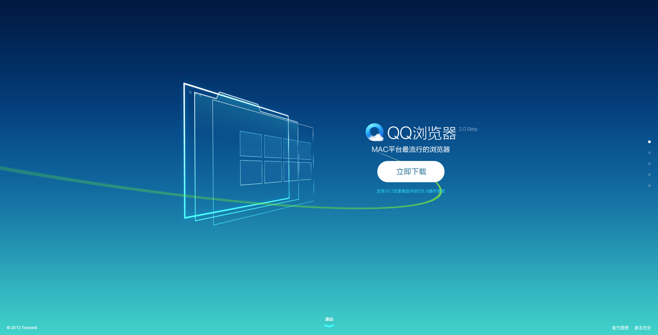
一键启用QQ浏览器阅读模式操作指南
1、打开QQ浏览器后点击,右上角的“菜单”;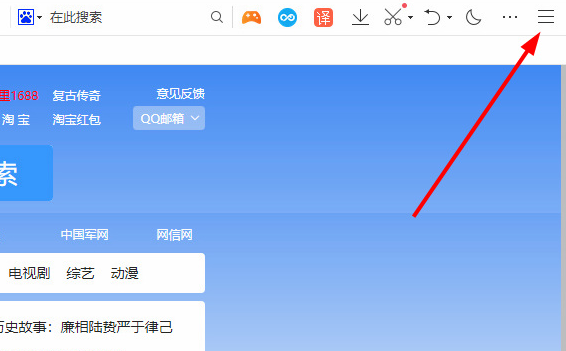
2、在弹出选项后,点击“设置”按钮;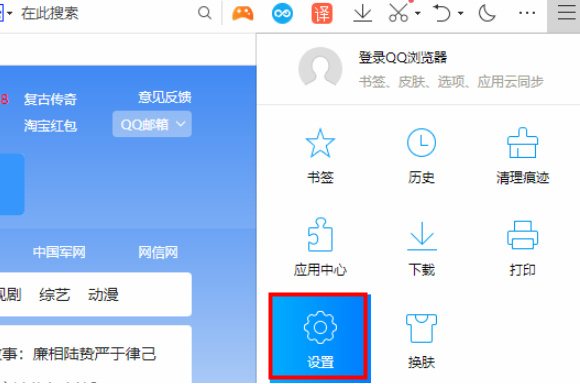
3、打开后,在常规设置中找到功能按钮这一栏,将里面的“显示阅读模式按钮”勾选上;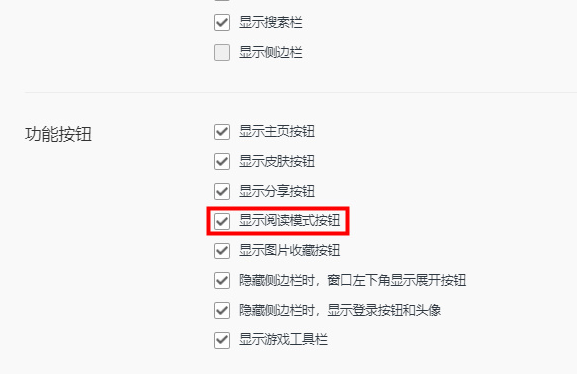
4、然后返回主界面我们就可以看到开启阅读模式的按钮;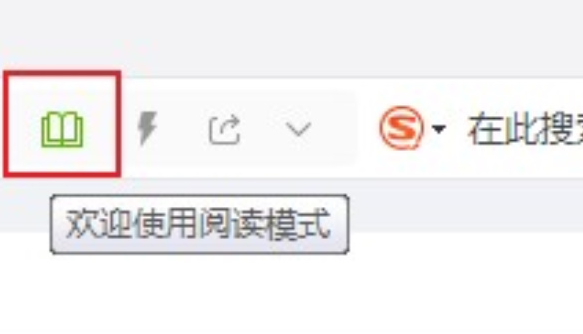
以上就是小编今天为你们带来的关于QQ浏览器怎么开启阅读模式-一键启用QQ浏览器阅读模式操作指南,想获取更多相关内容请关注浏览器之家。














